Windows 7,8,10,11
無法安裝R與Rstudio
- 確認你安裝的作業系統是專業版,家用版無法安裝未經微軟認證的開源軟體。
- 參考官方說明查看個人使用的作業系統版本。
無法安裝R套件
- 問題描述 (1)依預設建議安裝windows 10與11,會綁定onedrive。(2)登入帳號權限不具有管理員等級,無法更改外部軟體安裝路徑。(3)設定帳戶名稱為中文,造成系統使用者路徑為中文。以上任何一種狀況都會造成R console無法透過遠端伺服器下載安裝所需套件。
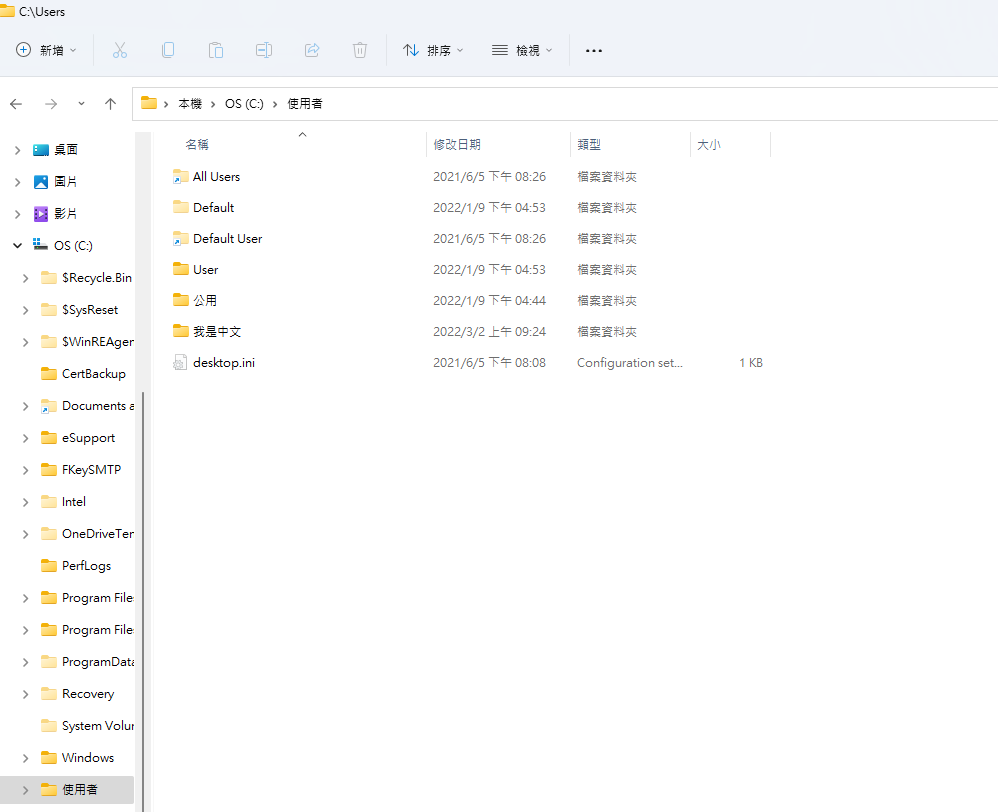
Figure 1: 檢查個人windows的使用者路徑,可登入本機windows的使用者都有一個專屬路徑。
檢測方法
在R studio的Console視窗輸入Sys.getenv(),列印環境參數,查看R_HOME與R_LIBS_USER的路徑。如果中間有???,代表R無法判讀安裝R套件的資料夾。
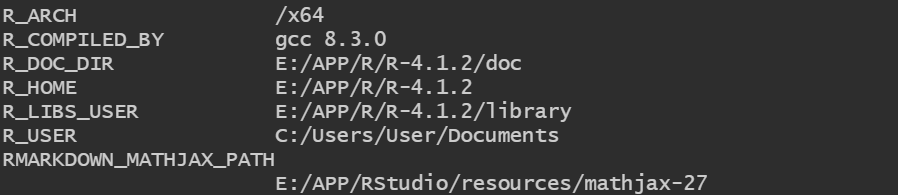
Figure 2: R環境參數示範。示範者有作業系統最高管理權限,所以除了R_USER,其他參數都指向最新版R安裝路徑。
解決方法
解決方法1: R與Rstudio不要安裝於“C:\Program Files”。有兩個以上磁碟區,建議安裝於“C:\”之外的磁碟區。只有一個磁碟區,建議安裝於其他非“C:\Program Files”的路徑。
解決方法2: 更改使用者資料夾名稱,更改方法參考零科技網站。
解決方法3:(適用解決方法1,2無法解決者) 自行下載套件壓縮檔,由本地安裝。
step 1. 下載套件壓縮檔。以
evaluate為例,google搜尋“R evaluate package”可找到CRAN資訊網頁。從網頁中下載最新版壓縮檔。

step 2. 存放於可讀寫的路徑,例如 D:
step 3. 在“Console”畫面執行安裝函式,如下圖示範。
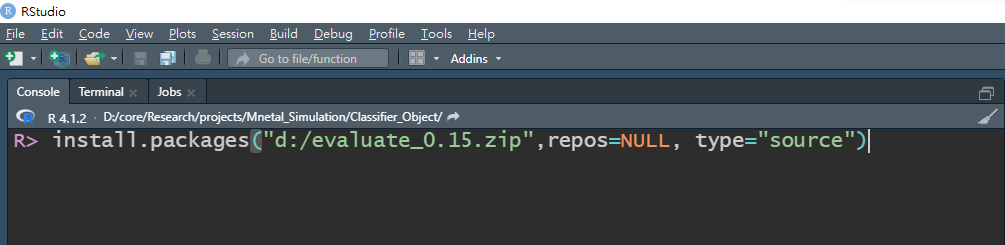
Rmd檔案的渲染成果無法顯示中文
- 問題描述 R的物件資料有中文字,執行Knit的渲染成果(網頁檔, Word檔)無法正確顯示中文字。
解決方法
- 開啟“所有設定”。
- 點選“時間與語言”。
- 點選“系統語言管理設定”,開啟選單,如下圖。
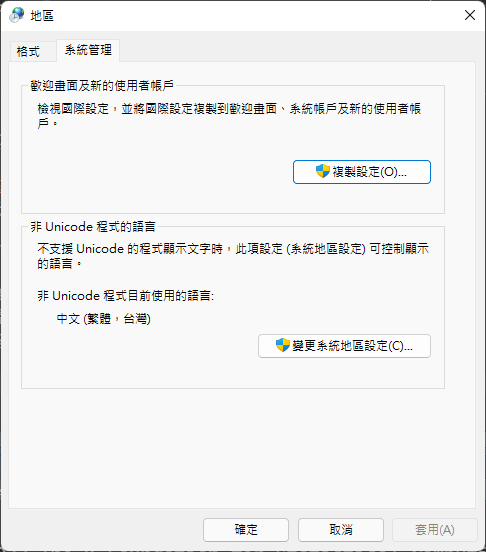
- 確認“非Unicode程式的語言”這欄顯示的是中文(繁體,台灣)。如果不是,點選“變更系統地區設定”更改設定。套用新設定重新開機,應可渲染中文字資料。
Mac OS
安裝package遇到無法make的訊息
- 請依個人硬體條件,將作業系統升級至最新版本。許多R Package需要搭配作業系統才能安裝或升級。
安裝R
- 至官方網站下載:https://www.r-project.org/
- 點選選單左側:CRAN
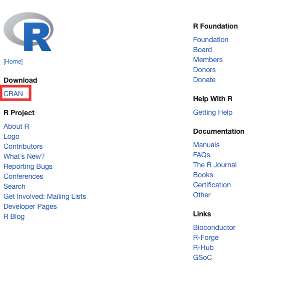
- 選擇Taiwan
- 選擇Download R for macOS
- 選擇適合自己mac系統^*的載點(例如:catalina、big sur),按照步驟安裝。
^* Mac OS可由桌面左上角蘋果圖示,點選:”關於這台mac”以確認系統規格。
安裝Rstudio
前往 Rstudio下載的網址:https://www.rstudio.com/products/rstudio/
點選:Rstudio Desktop
點選:Download Rstudio Desktop,依照電腦指示安裝。
Rmd檔案的渲染成果無法顯示中文
- 問題描述 Rmd檔有中文字,渲染後無法正常顯示。
解決方法
確認系統預設語系是繁體中文,查看與更看設定的方法參考官方說明網頁。